TileFlyoutTemplateType Enumerazione
Definizione
Importante
Alcune informazioni sono relative alla release non definitiva del prodotto, che potrebbe subire modifiche significative prima della release definitiva. Microsoft non riconosce alcuna garanzia, espressa o implicita, in merito alle informazioni qui fornite.
Specifica il modello di layout da usare in un aggiornamento riquadro a comparsa (visualizzazione combinazione). Al momento, viene definito un solo modello.
public enum class TileFlyoutTemplateType/// [Windows.Foundation.Metadata.ContractVersion(Windows.Foundation.UniversalApiContract, 65536)]
enum class TileFlyoutTemplateType[Windows.Foundation.Metadata.ContractVersion(typeof(Windows.Foundation.UniversalApiContract), 65536)]
public enum TileFlyoutTemplateTypevar value = Windows.UI.Notifications.TileFlyoutTemplateType.tileFlyoutTemplate01Public Enum TileFlyoutTemplateType- Ereditarietà
-
TileFlyoutTemplateType
- Attributi
Requisiti Windows
| Famiglia di dispositivi |
Windows 10 (è stato introdotto in 10.0.10240.0 - for Xbox, see UWP features that aren't yet supported on Xbox)
|
| API contract |
Windows.Foundation.UniversalApiContract (è stato introdotto in v1.0)
|
Campi
| Nome | Valore | Descrizione |
|---|---|---|
| TileFlyoutTemplate01 | 0 | Otto sottoquadri che circondano un riquadro centrale medio (150x150). Ogni sottoquadri supporta una combinazione di testo e immagini. 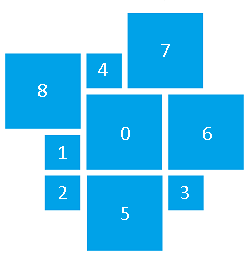 + Riquadri secondari 1-4 supportano facoltativamente un'immagine sovrapposta con una singola stringa di testo normalmente usata come etichetta. Se l'utente passa il puntatore su uno di questi sottoquadri, il testo scorre.
+ Riquadri secondari 5-8 supportano facoltativamente un'immagine sovrapposta con una o più stringhe da un set di 11 stringhe possibili, ognuna delle quali fornisce la propria posizione e dimensione del carattere nel sottoquadri.
+ Riquadri secondari 1-4 supportano facoltativamente un'immagine sovrapposta con una singola stringa di testo normalmente usata come etichetta. Se l'utente passa il puntatore su uno di questi sottoquadri, il testo scorre.
+ Riquadri secondari 5-8 supportano facoltativamente un'immagine sovrapposta con una o più stringhe da un set di 11 stringhe possibili, ognuna delle quali fornisce la propria posizione e dimensione del carattere nel sottoquadri.
|
Commenti
Configurazioni dei riquadri secondari
Come specificare una configurazione
Ognuno dei riquadri secondari da 5 a 8 può essere assegnato a una delle otto configurazioni. La configurazione è determinata dagli elementi di testo inclusi in tale sottoquadri, con un ordine di precedenza a tali elementi.
Se Text10 o Text11 sono impostati + Se Text08 o Text09 sono impostati + Configurazione 3
- Else + Configuration 2
In caso contrario, se Text02 è impostato + Se Text06 o Text07 sono impostati + Configurazione 9
Altrimenti se Text03 è impostato + Configurazione 1
Else + Configuration 5
Else if Text06 + If Text01 + Configuration 6
- Else + Configuration 7
Else if Text01 + Configuration 8
Configurazione else 4
Esempi di configurazione
Il layout di ogni configurazione è illustrato di seguito. Si noti che tutti gli elementi di testo inclusi ma non riconosciuti da una configurazione vengono ignorati.
| **Configurazione 1** Elementi di testo supportati:
|
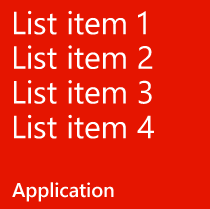
|
| **Configurazione 2** Elementi di testo supportati:
|
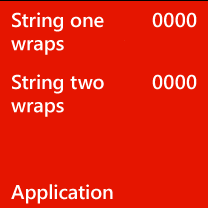
|
| **Configurazione 3** Elementi di testo validi:
|
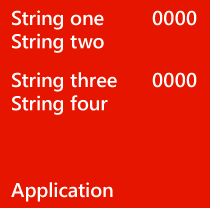
|
| **Configurazione 4** Elementi di testo validi: nessuno (solo immagine) |

|
| **Configurazione 5** Elementi di testo validi:
|
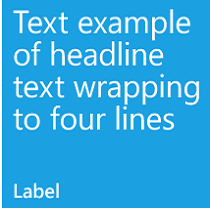
|
| **Configurazione 6** Elementi di testo validi:
|
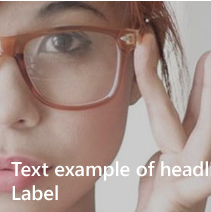
|
| **Configurazione 7** Elementi di testo validi:
|
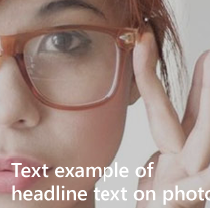
|
| **Configurazione 8** Elementi di testo validi: 1
|
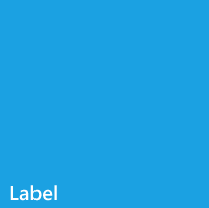
|
| **Configurazione 9** Elementi di testo validi:
|
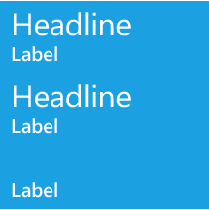
|